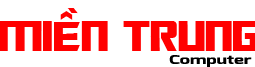Mô tả
Hướng dẫn tự thay ổ cứng laptop tại nhà
Có bao giờ bạn nghĩ việc thay hdd laptop sẽ như thế nào? dễ hay khó? Tất nhiên đây là 1 công việc không dễ dàng gì và nó đòi hỏi người kĩ thuật viên phải thực hiện công việc một cách tỉ mỉ.

Sau đây là hướng dẫn cơ bản của KIM ANH Computervề việc làm thế nào để thay thế ổ cứng laptop. Mời bạn đọc theo dõi.
Sao lưu lại dữ liệu
Trước khi tiến hành thay ổ cứng laptop, bạn cần sao lưu lại dữ liệu cũ sang thiết bị lưu trữ ngoài để sau khi hoàn thành việc thay ổ cứng laptop, bạn có thể sao chép chúng vào ổ đĩa mới. Để việc sao lưu được nhanh và đầy đủ, bạn có thể sử dụng các phần mềm như Acronis True Image, Norton Ghost, One Key Ghost,… để tạo ảnh của ổ đĩa hệ thống và các ổ đĩa khác.

Nếu bạn sử dụng ổ SSD thay thế cho ổ HDD trên Laptop, bạn có thể sử dụng các tiện ích kèm theo để tiến hành việc sao lưu và di chuyển dữ liệu. Ví dụ ổ SSD của Intel, có kèm theo phần mềm Intel Data Migration để giúp người dùng có thể tự động chuyển toàn bộ dữ liệu từ HDD sang SSD một dễ dàng nhất.

Thao tác thực hiện cơ bản
Sau khi đã sao lưu dữ liệu xong, ta tiến hành các thao tác tháo lắp cơ bản theo tuần tự như sau:
– Tắt máy và rút phích cắm điện của Laptop ra
– Chờ khoảng 15-20 phút cho Laptop hoàn toàn ngưng tỏa nhiệt
– Tháo pin ra khỏi máy
– Đặt Laptop của lộn ngược xuống mặt bàn phẳng trong điều kiện ánh sáng tốt và được lót phía dưới bởi một tấm khăn sạch để tránh trầy xước bề mặt của máy
– Tiến hành xác định vị trí của ổ cứng laptop (biểu tượng hình trụ ống hoặc hình ba chiếc đĩa xếp chồng lên nhau) và quan sát các vị trí của ốc vít của nó.

– Bây giờ ta tiến hành tháo các ốc vít ở vị trí xung quanhổ cứngvà đặt các ốc này ở nơi an toàn.

– Sau khi mở được tấm vỏ bảo vệ phía ngoài của ổ cứng ra, ta tiếp tục quan sát tìm và tháo các ốc vít cố định ổ cứng vào thân máy. Sau đó ta tiến hành tháo ổ cứng ra khỏi vị trí của nó, bạn nhớ thao tác nhẹ nhàng và cẩn thận nhé.

– Ok, sau khi đã tháo xong ổ cứng laptop ra khỏi máy tính, ta tiến hành cẩn thận đặt ổ cứng mới vào và lấp các ốc vít lại theo đúng vị trí của nó.

Thế là xong việc thay mới hdd laptop cho máy tính, bây giờ bạn hãy tiến hành khởi động lại máy tính và dùng đĩa cài đặt Windows để cài mới lại hệ điều hành. Sau đó bạn có thể tiến hành khôi phục lại dữ liệu trước đó đã được sao lưu bằng các phần mềm như Acronis True Image, Norton Ghost, One Key Ghost,…ở trên.
Lưu ý:Tùy theo các dòng laptop khác nhau mà có thể sẽ có các bước tháo lắp khác nhau, hướng dẫn ở trên chỉ mang tính chất cơ bản.
Mọi chi tiết xin liên hệ :
Trung tâm Bảo hành & Sửa chữa laptop MIENTRUNG Computer
Địa chỉ:
- CS1: 30 Lê Lợi, TP. Tam Kỳ;
- CS2: Tân An, Hiệp Đức, Quảng Nam
Điện thoại: 0964.878.222 – 0917.636.779
Email: computermientrung@gmail.com
Website: http://laptopmientrung.vn
Facebook: https://facebook.com/mientrungcomputer
Zalo: 0917636779